NB : cet article fait partie d’une série de présentation et de tutoriaux pour démystifier Mule ESB : http://net-progress.blogspot.com/)
Déployer le projet à partir d’Eclipse
Bien que la meilleure solution de déploiement soit l’usage d’un outil de Build automatique (Ant ou Maven), il est simple de déployer un projet Mule à partir d’Eclipse
Avant de commencer, rappelons que Mule a besoin de 2 éléments pour exécuter un projet d’intégration
1) Le fichier de configuration
2) Le ou les fichier(s) jar des classes du projet :
a. ces fichiers doivent être disponibles dans le classpath
b. le plus simple c’est de les copier dans le répertoire préparé par mule pour ce besoin
- le répertoire %MULE_HOME%lib\user
Ainsi, il suffit d’exporter le projet sous format JAR dans ce répertoire
%MULE_HOME%lib\user
Pour cela
1) sélectionner le projet dans le navigateur de projet d’Eclipse
2) avec un click droit de la souris, sélectionner : Export
la suite est très simple : choisir type d’export vers un fichier JAR
Choisir les fichiers à exporter et autre paramètre classique d’un Jar Java.
Choisir le répertoire vers d’export du projet Jar (pour simplifier, copier directement vers le répertoire cible %MULE_HOME%lib\user).
Fixer les paramètres selon les besoins.
Fixer les paramètres selon les besoins. Puis choisir Finish
Une fois le fichier jar généré, il est possible de lancer l’exécution du projet en dehors d’Eclipse.
Exécuter le projet
Copier le fichier de configuration dans un répertoire (au choix) : bonjour-oxia-config.xml
Exemple
F:\TestProjet\conf
Créer un fichier command Windows .bat : bonjour-oxia-config.bat
Dans le répertoire
F:\TestProjet\
Le contenu du fichier est
| "%MULE_HOME%\bin\mule.bat" -config .\conf\bonjour-oxia-config.xml |
Lancer l’exécution
bonjour-oxia-config.bat
Arrêter l’exécution avec « CTRL-C »







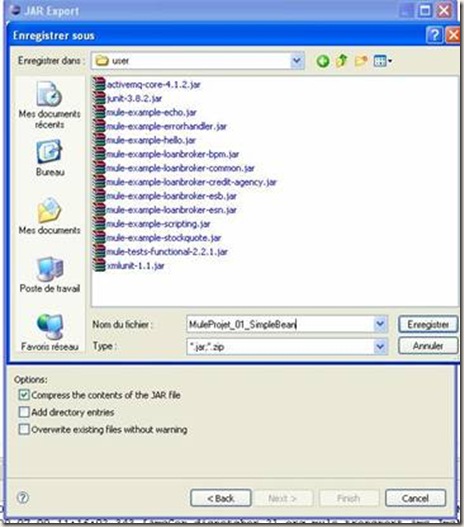








0 commentaires :
Enregistrer un commentaire